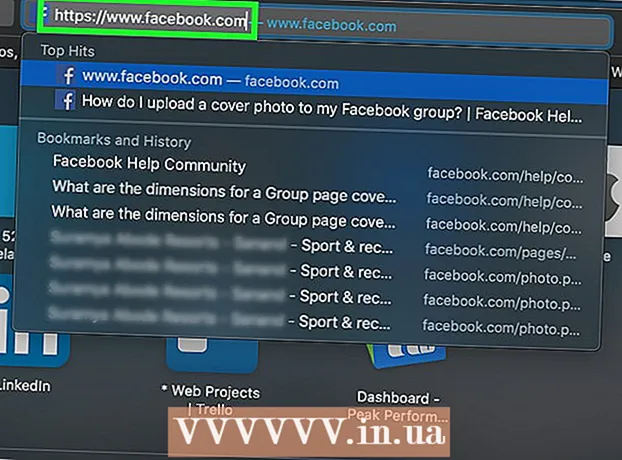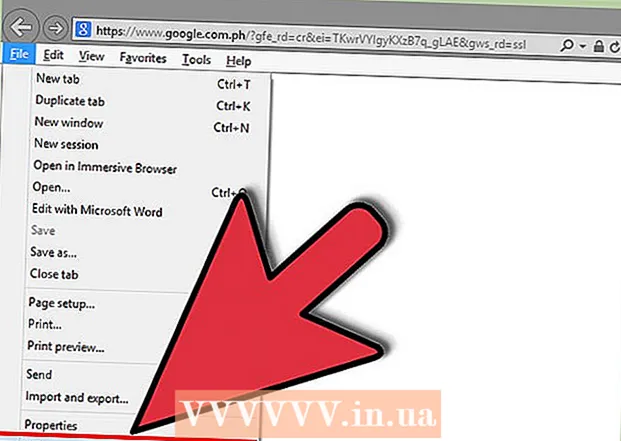రచయిత:
Lewis Jackson
సృష్టి తేదీ:
9 మే 2021
నవీకరణ తేదీ:
1 జూలై 2024
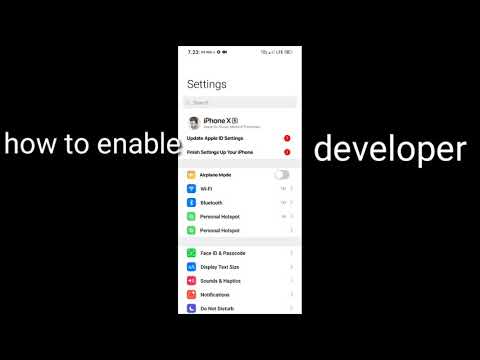
విషయము
మాక్ కంప్యూటర్ మరియు ఆపిల్ యొక్క ఎక్స్కోడ్ డెవలప్మెంట్ సాఫ్ట్వేర్ను ఉపయోగించి ఐఫోన్ సెట్టింగులలో డెవలపర్ ఎంపికలను ఎలా ప్రారంభించాలో ఈ వికీ మీకు బోధిస్తుంది.
దశలు
2 యొక్క పార్ట్ 1: మాక్లో ఎక్స్కోడ్ను డౌన్లోడ్ చేయండి
మీ కంప్యూటర్లో వెబ్ బ్రౌజర్ను తెరవండి. మీరు ఇంటిగ్రేటెడ్ డెవలప్మెంట్ ఎన్విరాన్మెంట్ (IDE) ను డౌన్లోడ్ చేసుకోవాలి Xcode మీరు ఐఫోన్లో డెవలపర్ ఎంపికలను అనుభవించడం ప్రారంభించడానికి ముందు కంప్యూటర్ గురించి.
- Xcode అనేది Mac- మాత్రమే అనువర్తనం. సాఫ్ట్వేర్ Mac OS కంప్యూటర్లలో మాత్రమే అమలు చేయగలదు.

పేజీని సందర్శించండి డెవలపర్ డౌన్లోడ్లు ఆపిల్ యొక్క. సాఫ్ట్వేర్ డెవలపర్ల కోసం ఆపిల్ విడుదల చేసే తాజా బీటా (బీటా) ను ఇక్కడ మీరు పొందవచ్చు.
మీ ఆపిల్ ID తో సైన్ ఇన్ చేయండి. ఆపిల్ ఐడిని ఉపయోగించి డెవలపర్ పోర్టల్లోకి లాగిన్ అవ్వడానికి ఇమెయిల్ చిరునామా మరియు పాస్వర్డ్ను నమోదు చేయండి.
- మీరు ఇంతకు ముందు కంప్యూటర్లో మీ ఆపిల్ ఐడికి సైన్ ఇన్ చేయకపోతే, ధృవీకరణ కోడ్ను నమోదు చేయడం ద్వారా మీరు మీ గుర్తింపును ధృవీకరించాలి. మీరు ఈ కోడ్ను మీ ఐఫోన్లో లేదా మీ ఆపిల్ ఐడికి స్వయంచాలకంగా సైన్ ఇన్ చేసిన ఏదైనా పరికరంలో యాక్సెస్ చేయవచ్చు.

బటన్ క్లిక్ చేయండి డౌన్లోడ్ (డౌన్లోడ్) Xcode పక్కన. శీర్షిక క్రింద సాఫ్ట్వేర్ విడుదలతాజా Xcode సంస్కరణ పక్కన ఉన్న డౌన్లోడ్ బటన్ను క్లిక్ చేయండి (బహుశా Xcode 8.3.1 లేదా తరువాత). Mac App Store ప్రివ్యూ పేజీ క్రొత్త ట్యాబ్లో కనిపిస్తుంది.
క్లిక్ చేయండి Mac App Store లో చూడండి (మాక్ యాప్ స్టోర్ చూడండి). ఈ బటన్ బ్రౌజర్ స్క్రీన్ యొక్క ఎడమ వైపున ఉంది.
క్లిక్ చేయండి యాప్ స్టోర్ తెరవండి (ఓపెన్ యాప్ స్టోర్) పాప్-అప్ బాక్స్లో. మీ Mac లోని యాప్ స్టోర్ అనువర్తనంలో Xcode తెరవబడుతుంది.
బటన్ క్లిక్ చేయండి పొందండి (స్వీకరించండి) యాప్ స్టోర్ విండో ఎగువ ఎడమ మూలలో ఉన్న Xcode చిహ్నం క్రింద. ఈ బటన్ దీనికి మారుతుంది ఆప్ ఇంస్టాల్ చేసుకోండి ఆకుపచ్చ.
బటన్ క్లిక్ చేయండి ఆప్ ఇంస్టాల్ చేసుకోండి ఆకుపచ్చ. సరికొత్త ఎక్స్కోడ్ వెర్షన్ డౌన్లోడ్ చేసి మీ కంప్యూటర్లో ఇన్స్టాల్ చేయబడుతుంది. ప్రకటన
2 యొక్క 2 వ భాగం: ఐఫోన్లో డెవలపర్ను ప్రారంభించండి
మీ Mac లో Xcode అనువర్తనాన్ని తెరవండి.
- Xcode ను మొదటిసారి తెరిచినప్పుడు మీరు సాఫ్ట్వేర్ నిబంధనలు మరియు లైసెన్స్ ఒప్పందానికి అంగీకరించాలి. ఆ తరువాత, సాఫ్ట్వేర్ భాగాలు వ్యవస్థాపించబడతాయి మరియు ఎక్స్కోడ్ సంస్థాపన పూర్తయింది.
Mac కి ఐఫోన్ను కనెక్ట్ చేయండి. మీ ఫోన్ను కంప్యూటర్కు కనెక్ట్ చేయడానికి USB కేబుల్ ఉపయోగించండి.
మీ ఐఫోన్లో సెట్టింగ్ల అనువర్తనాన్ని తెరవండి. బూడిద గేర్ ఆకారంలో ఉన్న అనువర్తనం ఐఫోన్ హోమ్ స్క్రీన్లో ఉంది.
క్రిందికి స్క్రోల్ చేసి నొక్కండి డెవలపర్. Xcode నడుపుతున్నప్పుడు మీరు మీ ఫోన్ను మీ కంప్యూటర్లోకి ప్లగ్ చేసినప్పుడు ఈ ఐచ్ఛికం స్వయంచాలకంగా ఐఫోన్ సెట్టింగుల మెనులోని సుత్తి చిహ్నం పక్కన కనిపిస్తుంది. అంటే ఐఫోన్లో డెవలపర్ మోడ్ సక్రియం చేయబడింది. ఇప్పుడు మీరు అనువర్తనాలను సిఫార్సు చేయడం, లాగ్లను తనిఖీ చేయడం మరియు పరికరంలో డెవలపర్ సెట్టింగ్లను ఉపయోగించడం ప్రారంభించవచ్చు. ప్రకటన
హెచ్చరిక
- Xcode 5 GB స్థలాన్ని తీసుకుంటుంది, కాని సాఫ్ట్వేర్కు దీన్ని స్వాప్గా ఉపయోగించడానికి చాలా ఉచిత డిస్క్ స్థలం అవసరం. భౌతిక మెమరీ (RAM) నిండినప్పుడు మాత్రమే స్వాప్ స్థలం ఉపయోగించబడుతుంది, అయినప్పటికీ, కంప్యూటర్ యొక్క ప్రధాన డ్రైవ్లో 15 మరియు 20 GB ఉచిత మెమరీ లేనప్పుడు మీరు Xcode ని లోడ్ చేయలేరు.